Win10系统每次开机都弹出msn中文网网页怎么取消?
时间:2017-04-06 来源:互联网 浏览量:
Win10开机就会自动打开msn中文网网页怎么办?有部分Win10用户就遇到了这样的问题,难道是中毒了?其实不然,MSN这个网站是微软旗下的一个网站,要取消其开机自动打开可以按下面小编分享的方法操作。

具体方法如下:
1、在开始菜单按钮上单击右键,点击“运行”;在框中输入:regedit 点击确定打开注册表编辑器;
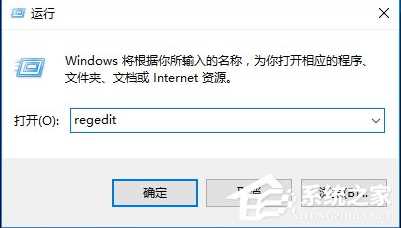
3、在注册表左侧依次展开:HKEY_LOCAL_MACHINE\SYSTEM\CurrentControlSet\Services\NlaSvc\Parameters\Internet;
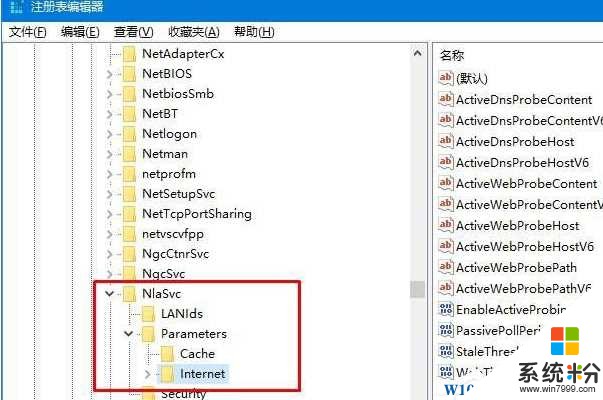
4、在右侧双击打开【EnableActiveProbing】,将默认的“1”改为“0” 然后点击确定即可。
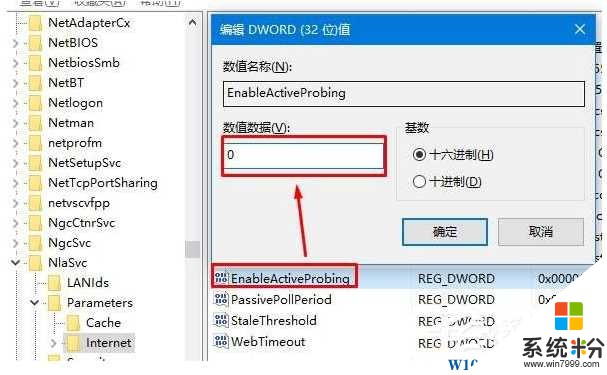
通过上面的操作后,我们再重启一下试试,是不是Win10开机后就不会弹出呢,有遇到自动弹出msn中文网问题的朋友不妨试试上面的方法
我要分享:
相关教程
- ·Win10开机弹出msn中文网如何取消 Win10开机弹出msn中文网的取消方法
- ·win10开机弹出网页是怎么回事?win10开机弹出msn网页的解决方法!
- ·win10系统开机弹出msn中文网如何关闭
- ·Win10每次开机都需禁用重启网卡才能联网怎么解决? Win10每次开机都需禁用重启网卡才能联网怎么处理?
- ·win10每次都要启动两次才能开机该怎么办?
- ·win10每次操作都需要询问 win10打开软件每次都要询问管理员权限
- ·电脑怎么修复dns Win10 DNS设置异常怎么修复
- ·笔记本自带手写板吗? win10手写板功能怎么开启
- ·windows10激活wifi Win10如何连接wifi上网
- ·电脑自动截图 win10按截图键自动保存图片设置
win10系统教程推荐
- 1 电脑怎么修复dns Win10 DNS设置异常怎么修复
- 2 windows10激活wifi Win10如何连接wifi上网
- 3 windows10儿童模式 Win10电脑的儿童模式设置步骤
- 4电脑定时开关机在哪里取消 win10怎么取消定时关机
- 5可以放在电脑桌面的备忘录 win10如何在桌面上放置备忘录
- 6怎么卸载cad2014 CAD2014清理工具(win10系统)
- 7电脑怎么设置网线连接网络 Win10笔记本电脑有线连接网络设置步骤
- 8电脑桌面无线网络图标不见了 win10 无线网络图标不见了怎么恢复
- 9怎么看到隐藏文件 Win10如何显示隐藏文件
- 10电脑桌面改到d盘,怎么改回c盘 Win10桌面路径修改后怎么恢复到C盘桌面
win10系统热门教程
- 1 Win10 Service_KMS是什么进程?可以删除吗?
- 2 windows10电脑如何设置ping码|win10设置ping码的方法
- 3 从打印机扫描文件到电脑 win10系统打印机如何进行扫描
- 4win10怎么设置背景图片?win10自定义桌面背景的方法!
- 5win10系统玩游戏花屏/不能全屏/报错的故障解决方法
- 6win10 蓝屏 critical process died 的解决方法
- 7Win10 Continuum是什么?使用Continuum打造Win10系统通用应用解析
- 8Win10如何卸载qq浏览器?win10卸载QQ浏览器的操作方法!
- 9windows10怎么改英文 Win10系统如何设置为英文语言
- 10Win10安装时卡死或黑屏解决方案
最新win10教程
- 1 电脑怎么修复dns Win10 DNS设置异常怎么修复
- 2 笔记本自带手写板吗? win10手写板功能怎么开启
- 3 windows10激活wifi Win10如何连接wifi上网
- 4电脑自动截图 win10按截图键自动保存图片设置
- 5电脑彩打怎么设置打印彩色 win10打印机彩色打印设置方法
- 6电脑自动休眠了 Win10电脑为什么总是自动进入休眠状态
- 7运行界面快捷键是什么 Win10运行快捷键功能
- 8防火墙关闭了还是显示防火墙拦截 win10关闭防火墙后网络仍被拦截
- 9电脑如何调出ie浏览器 Win10如何在桌面上调出IE浏览器
- 10win10更改硬盘分区 win10调整现有硬盘分区的方法
